آموزش تیم های مایکروسافت: جلسات و رویدادهای موفق
Microsoft Teams: Successful Meetings and Events
نکته:
آخرین آپدیت رو دریافت میکنید حتی اگر این محتوا بروز نباشد.
نمونه ویدیوها:
سرفصل ها و درس ها
مقدمه Introduction
-
جلسات موفقیت آمیز با تیم های مایکروسافت Successful meetings with Microsoft Teams
-
برنامه ها برای تیم ها Apps for Teams
-
ویژگی های جدید در تیم ها New features in Teams
1. با جلسات شروع کنید 1. Get Started with Meetings
-
جلسه را با هم اکنون ملاقات کنید Start a meeting with Meet now
-
به دعوت نامه Meet now پاسخ دهید Respond to a Meet now invitation
-
از کنترل های جلسه استفاده کنید Use in-meeting controls
-
پیشینه جلسه خود را تغییر دهید Change your meeting background
-
انواع جلسات در تیم ها Types of meetings in Teams
2. یک جلسه برنامه ریزی شده را تنظیم و به آن بپیوندید 2. Set Up and Join a Scheduled Meeting
-
یک جلسه را در تیم ها برنامه ریزی کنید Schedule a meeting in Teams
-
یک جلسه تیم را از Outlook برنامه ریزی کنید Schedule a Teams meeting from Outlook
-
به یک جلسه برنامه ریزی شده بپیوندید Join a scheduled meeting
-
با استفاده از برنامه تلفن همراه Teams به جلسه بپیوندید Join a meeting using a Teams mobile app
3. جعبه ابزار جلسه تیم ها 3. The Teams Meeting Toolkit
-
لحن جلسه تیم های خود را تنظیم کنید Set the tone for your Teams meeting
-
ابزارهایی برای جلسه تیم های شما Tools for your Teams meeting
-
از چت استفاده کنید Use chat
-
به اشتراک گذاشتن پرونده ها در یک جلسه Share files in a meeting
-
از تخته سفید استفاده کنید Use a whiteboard
-
یادداشت های جلسه را یادداشت کنید Take meeting notes
-
جلسه را ضبط کنید Record the meeting
4. نکات فنی برای جلسات 4. Technical Tips for Meetings
-
قبل ، در حین و بعد از جلسه Before, during, and after the meeting
-
گزینه هایی را برای لابی جلسه تعیین کنید Set options for the meeting lobby
-
برای جلسات تیم ها نقش تعیین کنید Set roles for Teams meetings
-
نکاتی برای به اشتراک گذاری مطالب Tips for sharing content
-
مشارکت در جلسه را کنترل کنید Control meeting participation
-
زیرنویس خودکار فیلم جلسه در جریان Auto-caption a meeting video in Stream
-
متن ضبط را در جریان ویرایش کنید Edit the recording transcript in Stream
-
یک ضبط را به اشتراک بگذارید و مدیریت کنید Share and manage a recording
نتیجه Conclusion
-
مراحل بعدی Next steps
5. برنامه ریزی و تولید یک رویداد زنده در تیم ها 5. Schedule and Produce a Live Event in Teams
-
انواع رویدادهای زنده Types of live events
-
نقش برای رویدادهای زنده Roles for live events
-
یک برنامه زنده را در تیم ها برنامه ریزی کنید Schedule a live event in Teams
-
در Teams یک رویداد زنده تولید کنید Produce a live event in Teams
-
حضور در یک رویداد زنده تیم ها Present in a Teams live event
-
ضبط ها و گزارش های رویداد زنده را مدیریت کنید Manage live event recordings and reports
-
بهترین روش ها برای رویدادهای زنده تیم ها Best practices for Teams live events
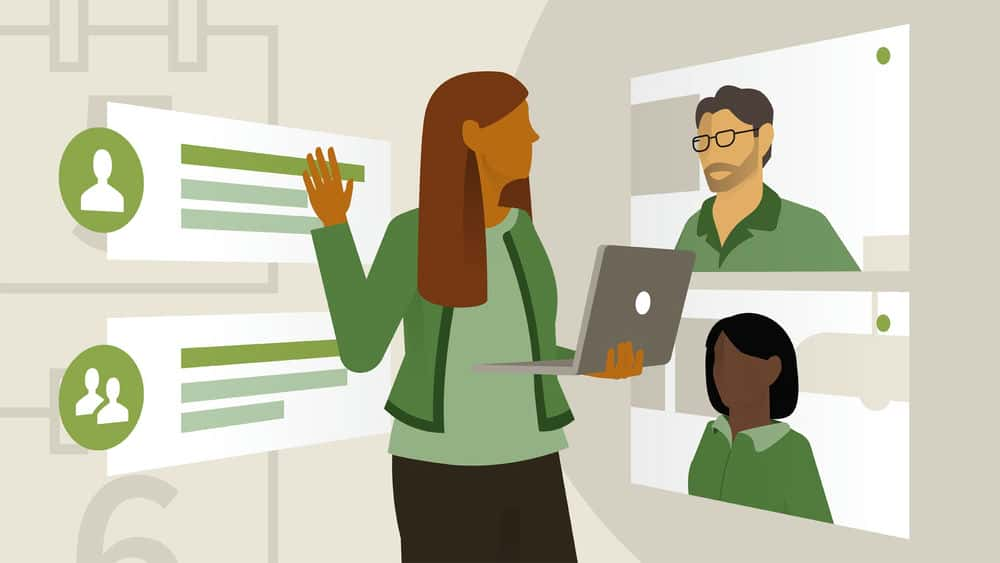
جزییات دوره
1h 44m
35
Linkedin (لینکدین)


(آخرین آپدیت)
5,250
- از 5
ندارد
دارد
دارد
https://donyad.com/d/027b
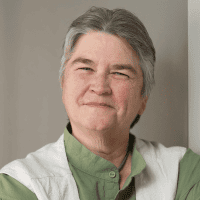 Gini von Courter
Gini von Courter
تدریس کلاس های کامپیوتر در مایکروسافت آفیس برای بیش از 20 سال
جینی فون کورتر بیش از 20 سال در کلاس های کامپیوتری مایکروسافت آفیس تدریس کرده و بیش از 30 کتاب را تالیف کرده است.
جینی بیش از 20 سال است که کلاس ها و سمینارهای کامپیوتری در مورد مایکروسافت آفیس و محصولات مرتبط را در شرکت های دولتی و خصوصی، آژانس های دولتی و فدرال، موسسات آموزشی و سازمان های غیر انتفاعی ارائه می دهد و مشاوره و آموزش در زمینه استفاده از مایکروسافت شیرپوینت از زمانی که اولین محصول شیرپوینت در سال 2001 راه اندازی شد. موسس و شریک مدیریت TRIAD Consulting، جینی همچنین نویسنده کتاب هایی مانند شروع شیرپوینت با اکسل و همچنین تعدادی از ویدیوهای آموزشی لینکدین است. در SharePoint، SharePoint Designer، InfoPath و سایر عناوین نرم افزار. اشتیاق جینی کمک به مشتریان برای استفاده از شیرپوینت و برنامه های مایکروسافت آفیس برای ایجاد راه حل هایی است که کارایی و همکاری را افزایش می دهد و در عین حال کیفیت زندگی کاری افراد را بهبود می بخشد. او فارغ التحصیل دانشگاه میشیگان با مدرک MBA از دانشگاه اوکلند است.
جینی بیش از 20 سال است که کلاس ها و سمینارهای کامپیوتری در مورد مایکروسافت آفیس و محصولات مرتبط را در شرکت های دولتی و خصوصی، آژانس های دولتی و فدرال، موسسات آموزشی و سازمان های غیر انتفاعی ارائه می دهد و مشاوره و آموزش در زمینه استفاده از مایکروسافت شیرپوینت از زمانی که اولین محصول شیرپوینت در سال 2001 راه اندازی شد. موسس و شریک مدیریت TRIAD Consulting، جینی همچنین نویسنده کتاب هایی مانند شروع شیرپوینت با اکسل و همچنین تعدادی از ویدیوهای آموزشی لینکدین است. در SharePoint، SharePoint Designer، InfoPath و سایر عناوین نرم افزار. اشتیاق جینی کمک به مشتریان برای استفاده از شیرپوینت و برنامه های مایکروسافت آفیس برای ایجاد راه حل هایی است که کارایی و همکاری را افزایش می دهد و در عین حال کیفیت زندگی کاری افراد را بهبود می بخشد. او فارغ التحصیل دانشگاه میشیگان با مدرک MBA از دانشگاه اوکلند است.
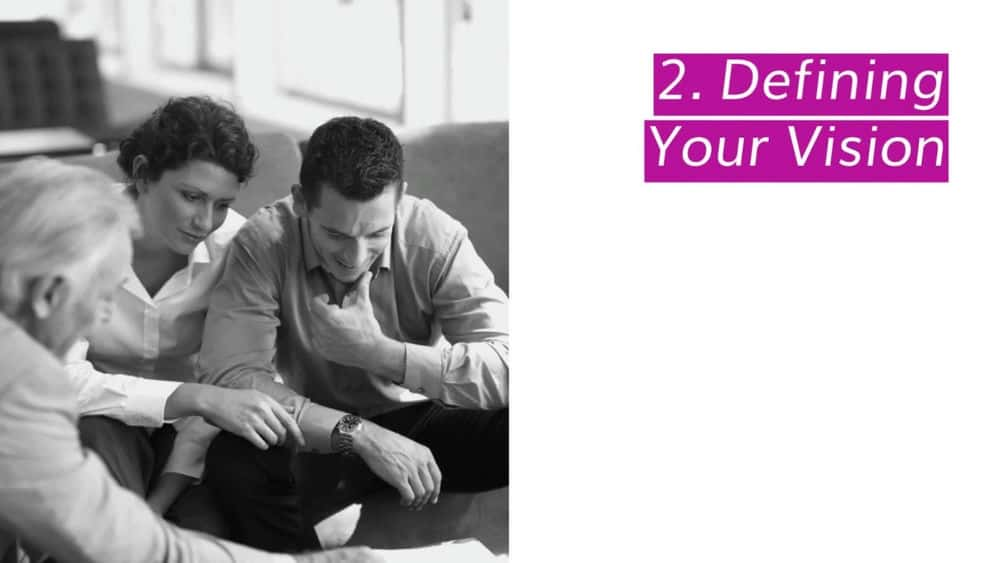
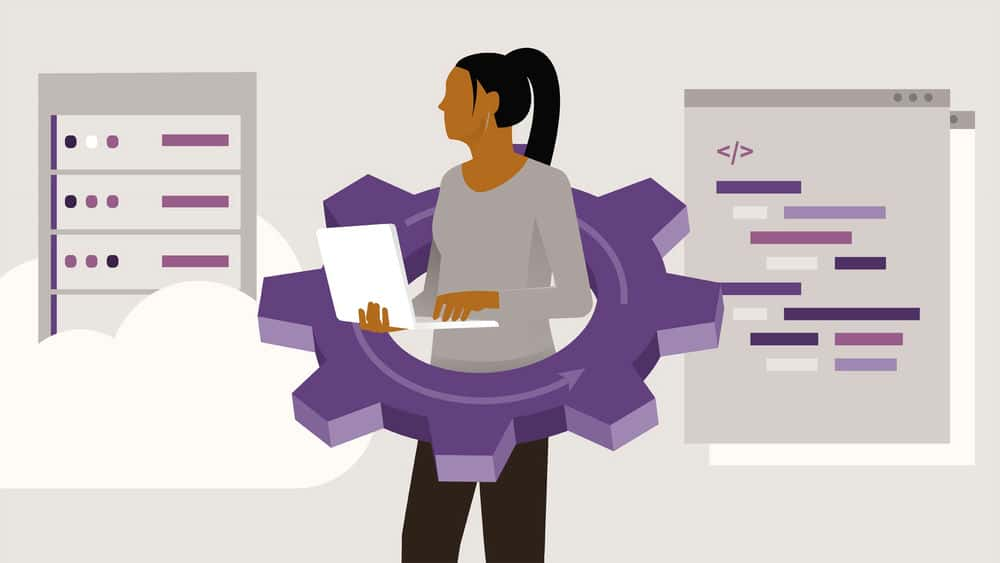
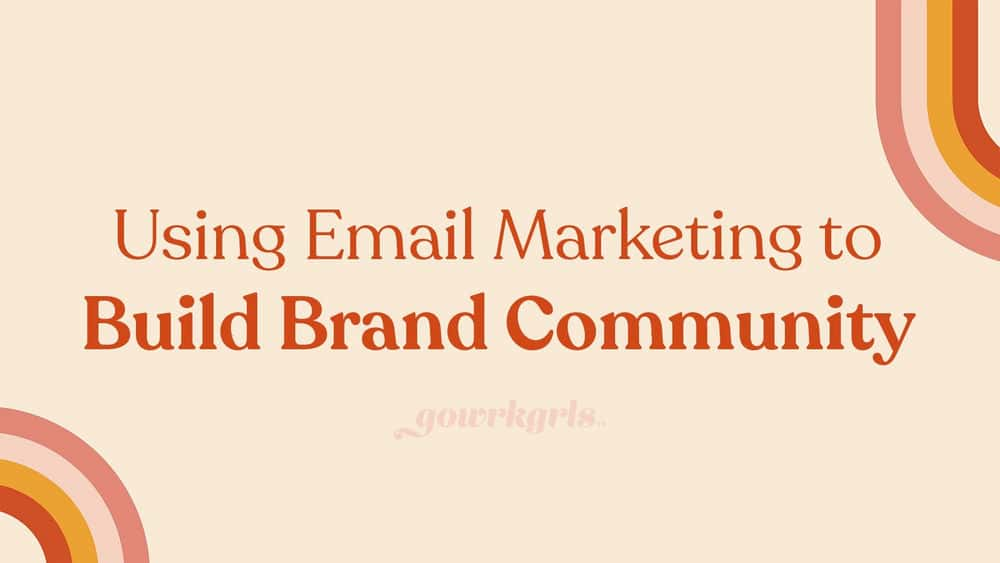




نمایش نظرات